最先端のAI技術で、動画の高画質化、画像の鮮明化、フレーム補間や手ぶれ補正が簡単にできる!
5KPlayer > ネット動画ダウンロード > 一番簡単なflash動画保存方法ご紹介
ネットで埋め込み動画で多く見られるのがflash動画だ。flash動画、またはFLVとは、
Flash Videoという形式で動画や音声をインターネットで再生するためアドビシステムズが開発するファイルフォーマットだ。この形式はFlash Playerで再生され、最近では、アクセス数の非常に高いVEVO、Yahoo Video、Huluなど、たくさんのサイトで使われている標準動画形式となっていて、埋め込み動画として地位を確立した。
そこで、インターネット上には、flashビデオ、ムービーとアニメがどんどん多くなってきた。それらを閲覧するにはとても簡単だが、もしこうしたflash動画ダウンロードして保存できれば、オフラインでiPhoneなどのスマホデバイスで、パソコンでいつでもどこでも思う存分に楽しむことができる。
けれども、flash動画保存するには問題がある方が決して少なくない。flash動画専用のダウンロードツールもあるが、色々試しても保存することが難しいことがよく起きた。という訳で、本記事によって、筆者が実際試して見た成功的にflash動画ダウンロードできる方法を皆さんと一緒に共有したいと思う。長い文になるかもしれないが、ぜひ最後まで目を通してください。
インターネット上には、膨大な数のflashビデオ、ムービーとアニメがあり、それらを閲覧するのはとても簡単だが、flash動画の保存に問題がある方は決して少なくない。Flash動画が保存できれば、オフラインの時でも観れる。ブラウザを利用して保存できるが、一番簡単な方法ときたら、5KPlayerを利用する方法だ。URLをコピペだけで、ワンクリックほどの手軽さで、flash動画ダウンロードして保存できる。まるで説明書の主画面、初心者でも素人でもストレスなくすぐ使える。flash動画見れない問題に悩んでいるユーザーなら、ぜひダウンロードして使って見てください。

色々なビデオ形式のファイルがネットでストリーミングできるけど、flashビデオは一番メインの形式になる。また、急速に進むインターネット上の動画コンテンツ化を支えているものの1つもFlashのテクノロジーだ。Flashの動画フォーマットは「Flash Video(つまり、FLV)」だ。高画質の動画を質落とせずに、mp4やwmvより小さいサイズのファイルを生成することができるため、FLVを使えば、ネット早いスピードで高画質の動画を見ることができる。そんなに圧倒的な人気あるFLV形式にはflash動画ダウンロードするブームのトリガーになっている。いままでフラッシュ動画ダウンロードするには、よくIE、或いはFirefoxなどのブラウザを利用して、 ネットで直接的にflashムービーダウンロードできるが、そのほかにも方法がある。そこで、次の部分によって、いくつかflashムービーダウンロード保存する方法ご紹介する。
一般的なflash動画保存方法:
1、IEブラウザでflash動画保存
2、Firefoxブラウザーでflash動画保存方法
3、フリーソフトでflash動画保存方法 
フラッシュ動画は画像と違って、右クリックで簡単にそのflashムービー保存できない。フラッシュの上で右クリックして、アドレスが表示されるときは稀に、対象をファイルに保存できる場合もある。インターネットのテンポラリーファイルからを取り出して保存する。ファイル名に「swf」という拡張子がついていたら、フラッシュのファイルだ。
IEでflashムービー保存する具体的なやり方は:
インターネットオプション → 設定 → ファイルの表示 → 一覧から保存したいファイルを探し、アイコンの上で右クリック → 「コピーを選択する」 → 保存したいファイル(ホルダー)を開き右クリックで貼り付ける
(右図のようになる。)
これで、flashムービー保存できた。そのビデオをブラウザにドラッグして、再生できる。

世界中で人気の Web ブラウザ Mozilla Firefox なら、高速で快適的にflash動画ダウンロードして楽しめる。優れたセキュリティでウイルスに強く、自分好みの機能を追加できるアドオンが充実。他のブラウザからの乗り換えも簡単だ。Windows と Mac に対応。 そこで、次はFirefoxブラウザーでflashムービーダウンロードするやり方紹介する。
1、Firefoxでサイトを開く;
2、メニューの「ツール」⇒「ページ情報」を選択;
3、「ページ情報」のウィンドウが開く;
4、タブの「メディア」をクリックする;
5、保存したいSWF(Flash)ファイルを選択し「名前をつけて保存」をクリックする;
6、「ファイル名」「保存場所」を確認(修正OK)して「保存」をクリックで保存完了!
(右図のようになる。)
これで、Firefoxによって、フラッシュ動画ダウンロードして保存できたのだ。アドオン専用のコンバータをインストールすれば、またはiPhoneなどのデバイス対応のフォーマットに変換できて、スマホでFlash動画を楽しむことができる。

ブラウザを利用して、flash動画ダウンロードすることより、フラッシュ動画ダウンロード専用的なフリーソフトを使ったほうがよりよいと私が思っている。操作のほうも、機能のほうも、ソフトの方が完勝だ。また、そんなに圧倒的な人気あるFLV形式にはflash動画ダウンロードするブームのトリガーになっているが、クリック1つでブラウザよりflash動画ダウンロードすることができないのに大して、ソフトのほうができる。そこで、次の部分ではflash動画ダウンロードできるフリーソフトをいくつがご紹介する。個人的に最後の 「5KPlayer」 というフリーソフトが一番いいと思う。ぜひダウンロードして使って見てください。
というフリーソフトが一番いいと思う。ぜひダウンロードして使って見てください。

「GetASFStream」は、ストリーミングファイルの保存に対応したダウンローダーだ。
Web ページ上に埋め込まれている動画/音声/フラッシュ等々を、ダウンロード&保存することができる特殊なダウンロードマネージャーだ。対応しているプロトコルは、HTTP/MMS/MMST/MMSH/RTSP/Fast Streamingで、MMS、RTSP 等々のプロトコルに対応した珍しいダウンローダーで、一般的には保存が難しいとされるストリーミングメディアでも、難なく簡単に保存を行えるところが最大の特徴。強力なURL 解析機能を備えているため、メディアファイル本体のURL が分からない場合でも、特に問題なくダウンロードを行えたりする。IE の右クリックメニューからダウンロードを行えるようにする機能や、指定した日時に自動でダウンロードを行う “ 予約 ” 機能も付いている。
(ただし、本体URL を解析する際に、「URL Snooper」 等のソフトが必要になる場合もある)

シンプルかつ手軽に使えるフラッシュ動画ダウンロードできるツールだ。
「ThunderSoft Free Flash SWF Downloader」は保存したいフラッシュ(SWF 形式)が面倒なURL解析作業などは一切必要がなくて、基本的に存在するページのURLを指定するだけで、flash動画ダウンロードを行えるようにしてくれる。 複数のフラッシュをまとめてダウンロードする機能も付いている。Web ページ内に存在するフラッシュをダウンロードすることができるフラッシュ専用のダウンローダーで、難しい設定や面倒な事前処理なしで簡単に使えるところが最大の特徴だ。
普段、気になるフラッシュを見かけることがたまにあるという人におススメする。

シンプルなフラッシュ動画ダウンロードできるツールだ。
ページ内に埋め込まれているフラッシュムービー/フラッシュゲーム等のフラッシュコンテンツを、一発&超簡単な操作でダウンロードすることができる。ページ内に複数のフラッシュが存在する場合は、それらをまとめて一括的にそられのflashムービー保存することができる(保存するファイルを、個別に選ぶことはできない)。 尚、ダウンロードできるのはSWF 形式のフラッシュのみで、FLV 形式のフラッシュには対応していない。
またインターフェースもかなりシンプルなので、直感的に使うことができると思う。
フラッシュ本体のURL をクリップボードにコピーする機能や、ダウンロードしたフラッシュを再生してみる機能も付いている。


もし上述の三つのflashムービーダウンロードツールにあまり気に入らないなら、5KPlayerはどうでしょうか。
「5KPlayer」とは、シンプルかつ使い勝手がいいflashムービー保存ツールで、flash動画ダウンロードする機能がある。
保存したいフラッシュ動画のURLをコピペするだけで、flash動画ダウンロードを行えるようにしてくれる。しかも、マルチスレッド機能の搭載で、市場での数多くのフリーソフトの中に、NO.1のダウンロードスピードと言える。最も重要なのは、わざわざflash動画再生できるソフトをインストールせずに、直接的に高画質で再生できるのだ。
しかも、安心のセキュリティ対策済みインストール・ファイルを内臓して、ウイルスやスパイウエア、アドウエアなどのことに100%対応できる。安心して使える。
以下は5KPlayerによって、flash動画保存の手順だ。超詳しくて、初心者でも素人でもストレスなくやれる。
ステップ1:
5KPlayerの公式サイトから5KPlayerをダウンロード![]() してインストールしてください。
してインストールしてください。
ヒント:インストールする際注意すべきこと
ステップ2:
インストールできた5KPlayerを起動して、主界面の「YouTube」ボタンをクリックして、動画ダウンロード画面に入る。
ポイント:FC2など300以上のサイトに対応できる。
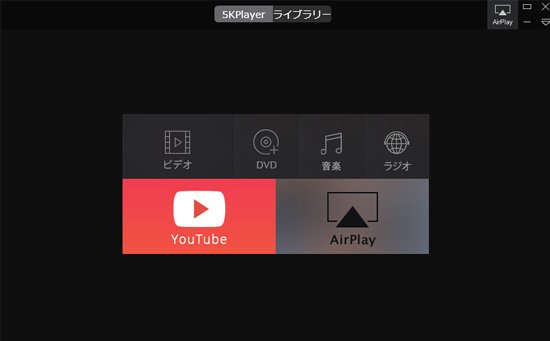
ステップ3:ネットでお好きなFlash動画を検索
ブラウザを開いて、例えば:Google,Yahoo,Firefox,IEなど、お気に入りのFlash動画を検索する。例えば、ニコニコ動画など;
ステップ4:URLを貼り付けて、ダウンロード
検索したFlash動画のURL全体をテキストボックスに貼り付けて、「分析」ボタンを押す。できたら、「ダウンロード」をクリックして、高速でまた品質落とさないままにflashムービーダウンロードし始まる。
ヒント:5KPlayerのデフォルト保存先を変更したい場合

これで、5KPlayerによって、ワンクリックほどの手軽さでflashムービーダウンロードして保存できたのだ。あとは、直接的に5KPlayerを利用して再生して楽しむことだ。
最後の部分では、Internet Explorer で Flash ムービーや動画サイトを見られない場合の対処方法について説明する。下記のような現象が起きている場合、後ろにある「flash動画見れない」解決方法をお試しください。
「flash動画見れない」状況一覧:
●ニコニコ動画が見られない
●Yahooなどのポータルサイトの動画が見られない
●再生ボタンが反応しない、または動作しない
●Flash動画がすべて見られない
●画面が白く、或いは黒く表示される
●セキュリティの警告が表示される
●エラーメッセージが表示される
●Flash Playerのアドインやプラグインをインストールするよう促すメッセージが表示される
●動画が重い
●再生が数秒で停止する
「flash動画見れない」対策:
●コンピューターの再起動
コンピューターを再起動することでflash動画見れない問題が改善される可能性がある。
●インターネット一時ファイルの削除
一部の Web サイト上の Flash ムービーが正しく表示されない場合、Internet Explorer が保存している「インターネット一時ファイル」を削除することでflash動画見れない問題が改善する場合がある。
●Flash Player を完全に削除して再インストール
●Internet Explorer のセキュリティ設定を確認
●アドオンの設定を確認
●他のアドオンの影響を確認
iPhone・Android・PCそれぞれのデバイスにおいて無料で動画を高画質化する方法をご紹介。
ピンボケした画像・写真を鮮明に修正する方法ツールやスマホアプリを利用することで写真のピンボケ補正を簡単にできる方法5つをご紹介。
AIで動画を高画質化するソフトおすすめTOP 9AI技術を使って動画の高画質化も可能になりました。今回は、画質を上げたい方のために、動画高画質化ソフトをまとめて紹介。